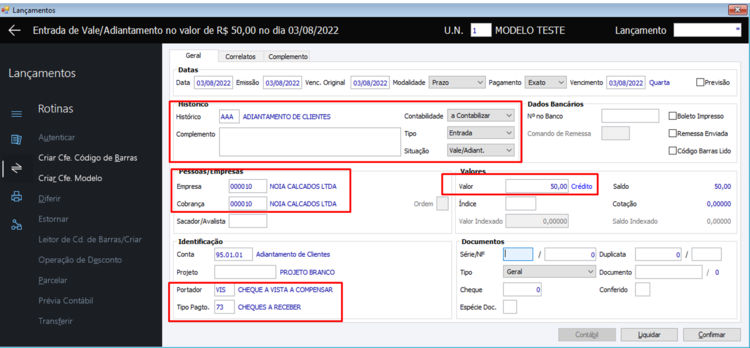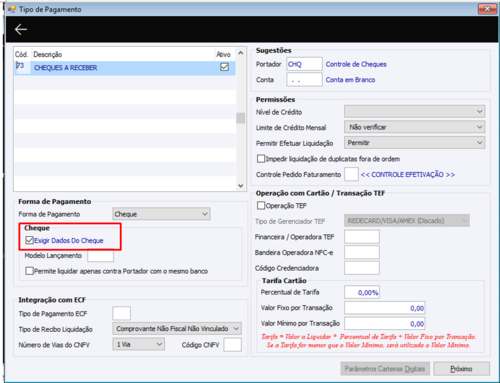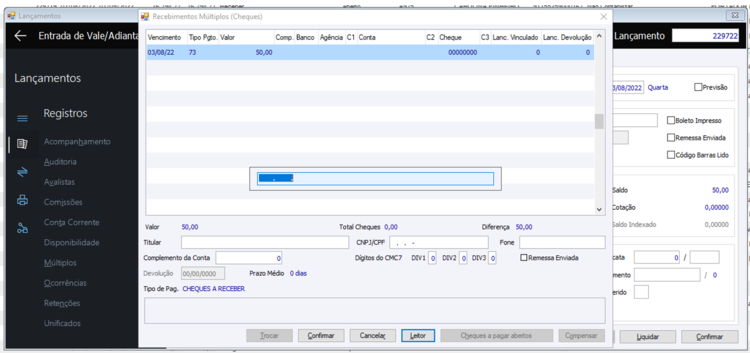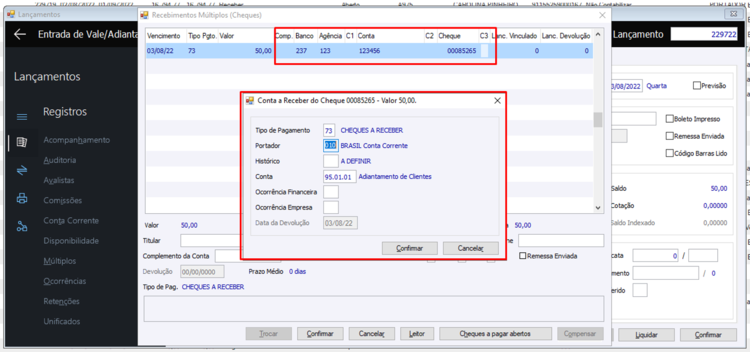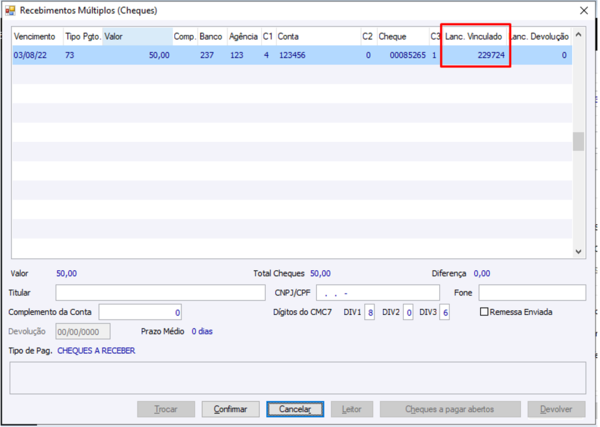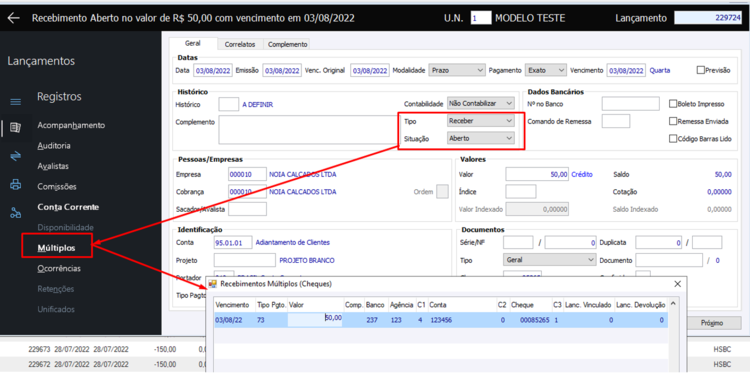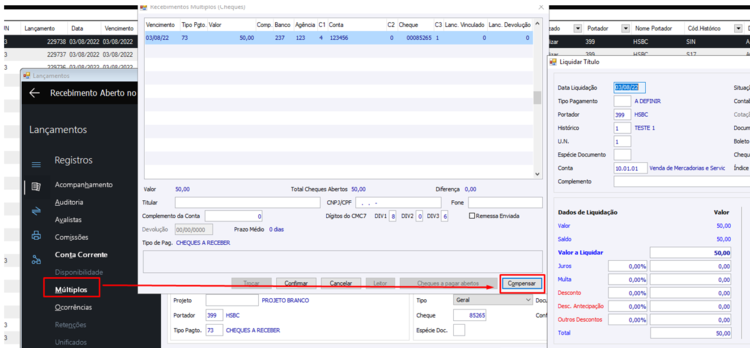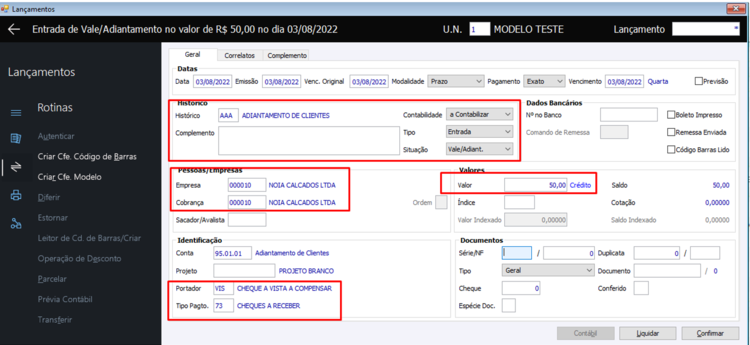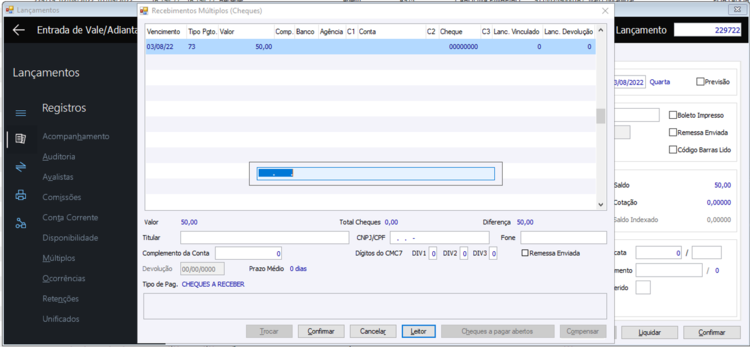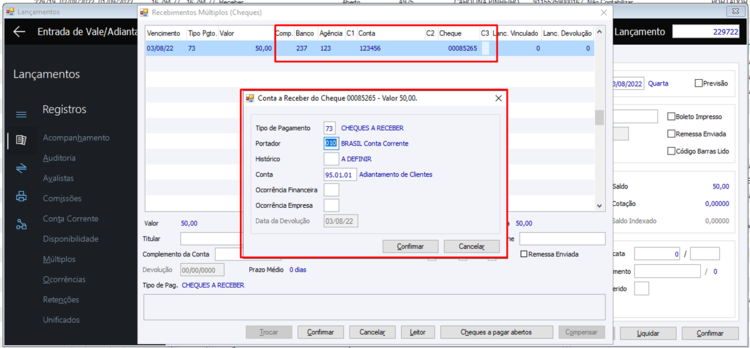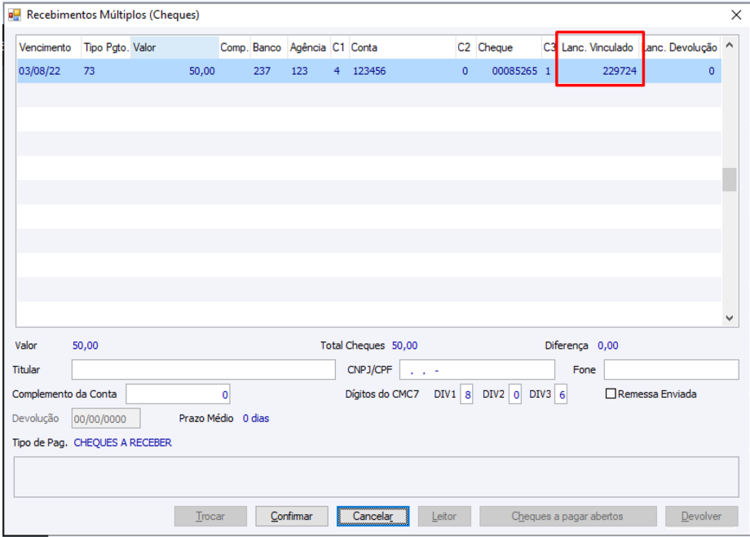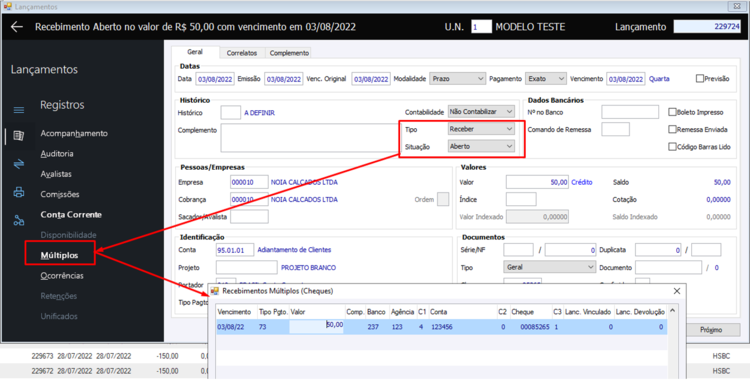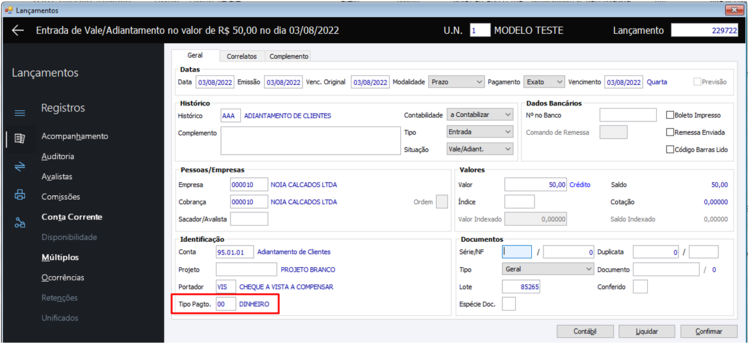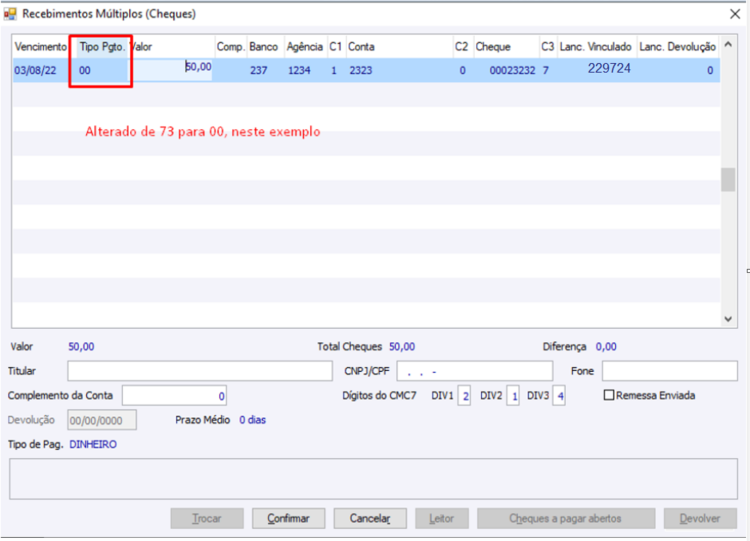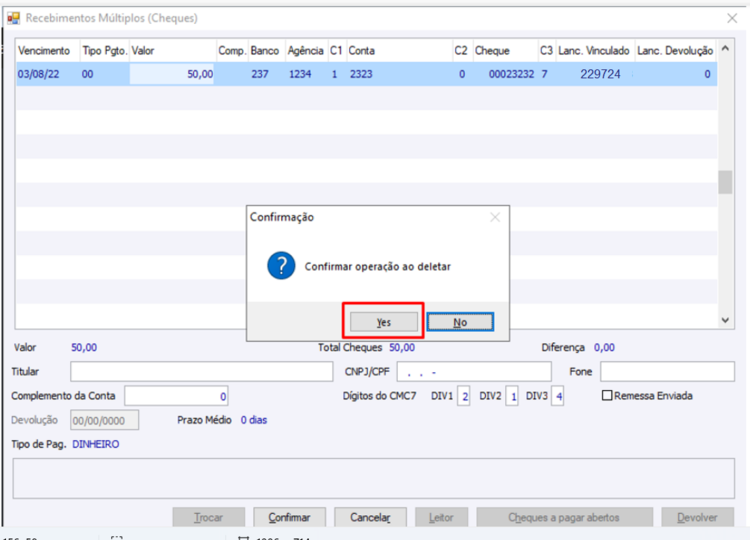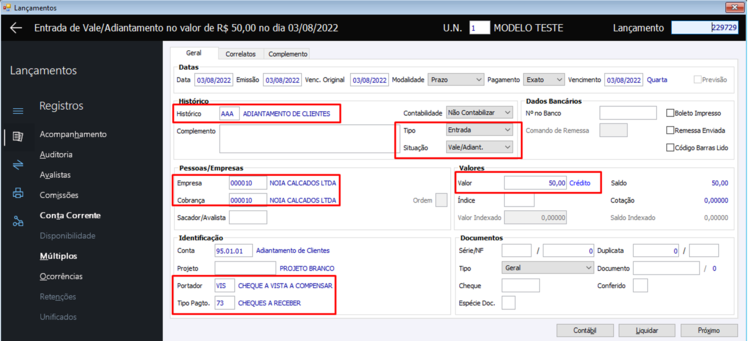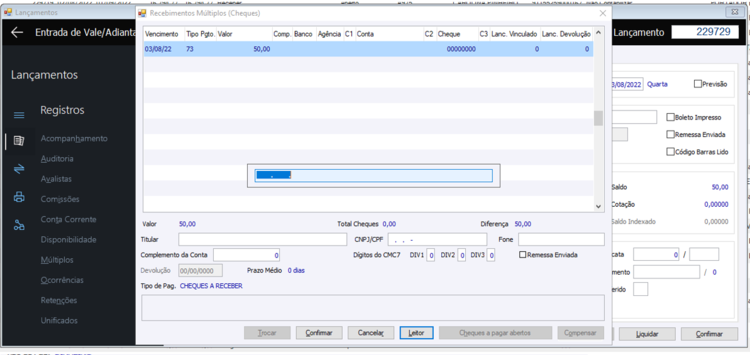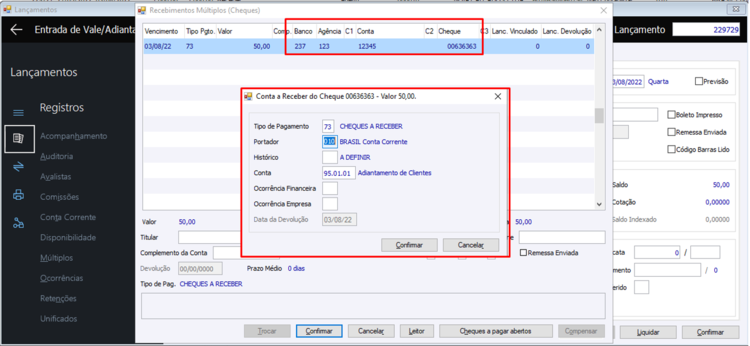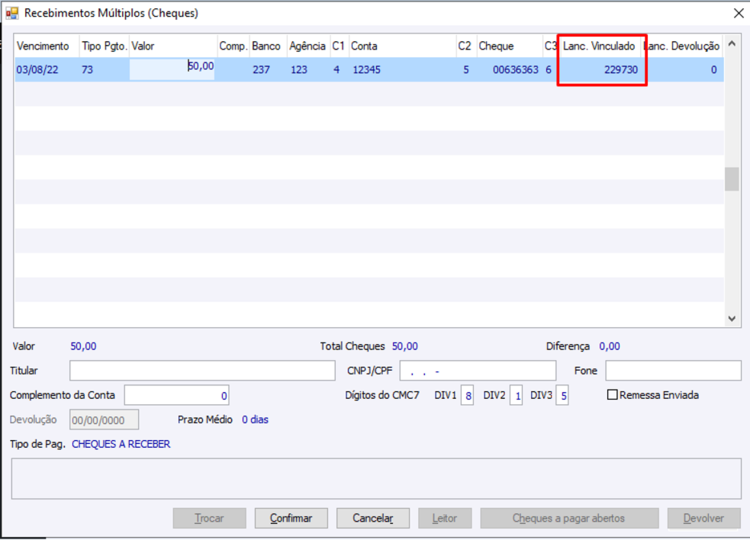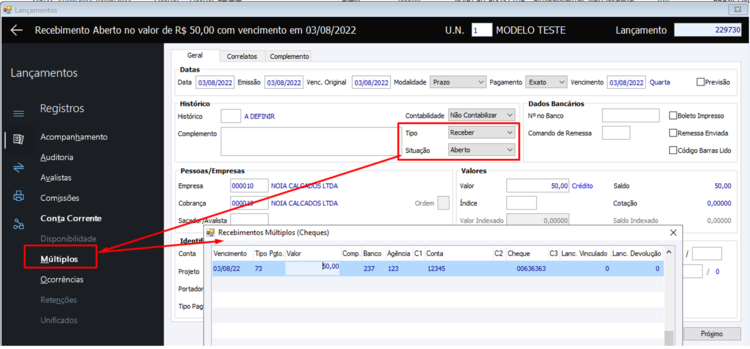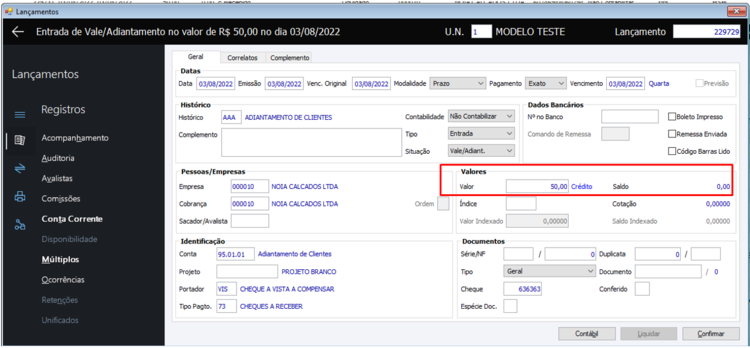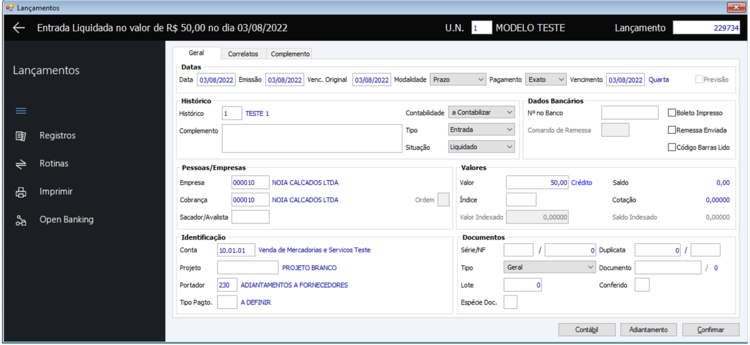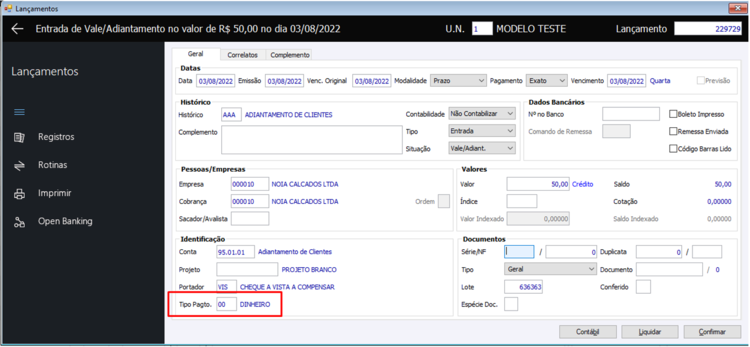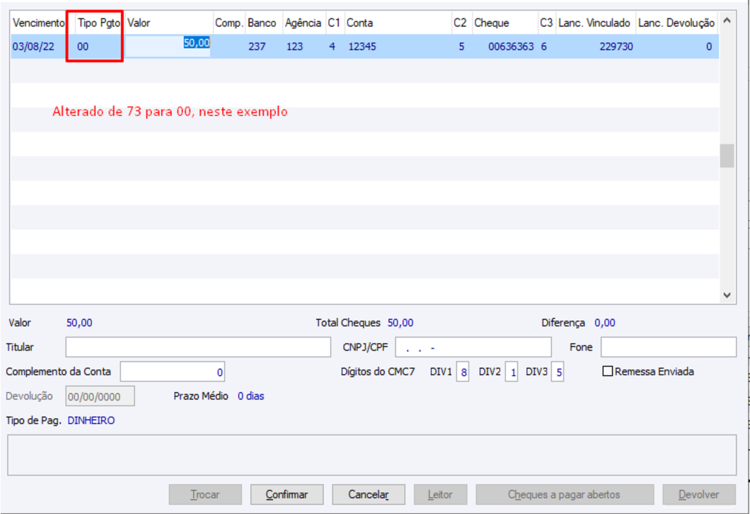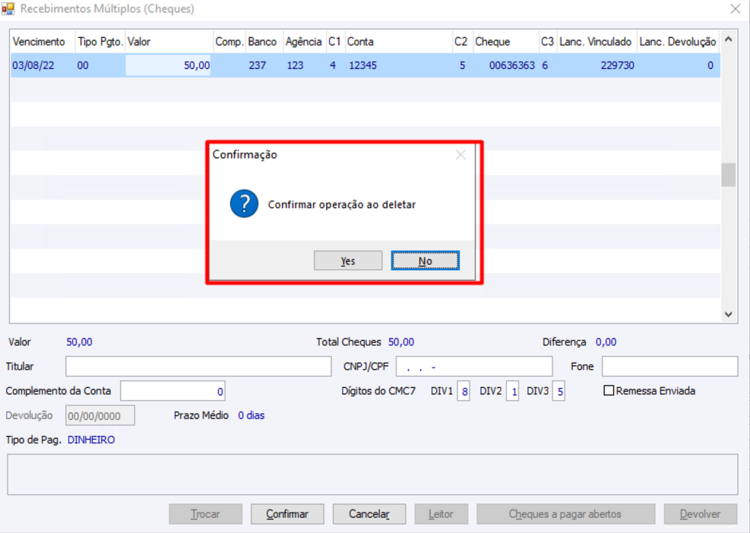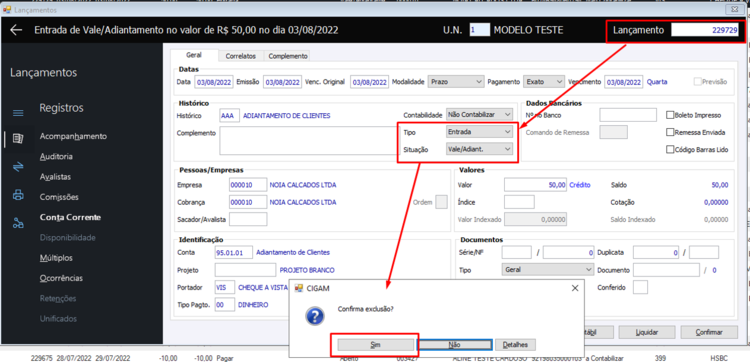Vale Adiantamento através do recebimento de Cheque e exemplos de devolução do cheque não compensado ao cliente
FAQ_CIGAM > FAQ_Finanças > Gestão Financeira > Vale Adiantamento através do recebimento de Cheque e exemplos de devolução do cheque não compensado ao cliente
No exemplo, as configurações abaixo estão marcadas:
Cenário 1
Descrição do cenário:
Criação de um vale adiantamento em decorrência de um cheque recebido.
Criar o lançamento de vale adiantamento:
- Tipo: Entrada (definido através do histórico utilizado)
- Situação: Vale/Adiant (definido através do histórico utilizado)
- Empresa: Cliente da operação
- Portador: indicado haver um portador específico para operação de Cheques a Receber ou a Compensar
- Tipo de Pagto: indicado haver um portador específico para operação de Cheques a Receber ou a Compensar, que esteja marcado em seu cadastro, para “Exigir dados do cheque”.
- Demais campos: preenchimento definido pelo usuário:
Cadastro do Tipo de Pagamento, que poderá ser acessado através do menu Finanças > Gestão Financeira > Cadastros:
Ao criar o lançamento informando um tipo de pagamento que está marcado para “exigir dados do cheque”, é aberta a tela de Recebimentos Múltiplos (Cheques), para que sejam informados os dados do cheque:
Após informados, ao confirmar para sair da tela, abre a tela de Contas a Receber do Cheque, para que seja criado o novo lançamento Receber Aberto do cheque, para compensação e liquidação do cheque:
Ao confirmar, o campo Lanc. Vinculado é preenchido com o número do novo lançamento Receber Aberto:
Lançamento Receber Aberto do cheque:
Quando o cheque for compensado, acesse o lançamento Receber Aberto do cheque (229724) e no registro do Múltiplos, em modo modificar, clique em <COMPENSAR>. Em seguida informe os dados de liquidação conforme desejado:
Cenário 2
Descrição do cenário:
O Vale Adiantamento não foi utilizado ainda para compensar nenhum Contas a Receber e o cliente solicitou a devolução do cheque, pois decidiu repassar valores parciais até fechar o valor total do crédito.
Criar o lançamento de vale adiantamento:
- Tipo: Entrada (definido através do histórico utilizado)
- Situação: Vale/Adiant (definido através do histórico utilizado)
- Empresa: Cliente da operação
- Portador: indicado haver um portador específico para operação de Cheques a Receber ou a Compensar
- Tipo de Pagto: indicado haver um portador específico para operação de Cheques a Receber ou a Compensar, que esteja marcado em seu cadastro, para “Exigir dados do cheque”
- Demais campos: preenchimento definido pelo usuário:
Cadastro do Tipo de Pagamento, que poderá ser acessado através do menu Finanças > Gestão Financeira > Cadastros:
Ao criar o lançamento informando um tipo de pagamento que está marcado para “exigir dados do cheque”, é aberta a tela de Recebimentos Múltiplos (Cheques), para que sejam informados os dados do cheque:
Após informados, ao confirmar para sair da tela, abre a tela de Contas a Receber do Cheque, para que seja criado o novo lançamento Receber Aberto do cheque, para compensação e liquidação do cheque:
Ao confirmar, o campo Lanc. Vinculado é preenchido com o número do novo lançamento Receber Aberto:
Lançamento Receber Aberto do cheque:
Em função do cheque não ter sido depositado ainda, e cliente solicitá-lo de volta porque não vai mais pagar via cheque e sim com valores parciais, não se faz mais necessário a existência dos lançamentos acima criados.
Importante: Não existe compensação parcial de cheque, cheques são compensados de forma total, ao valor que representam.
Não havendo cheque, não há mais crédito ao cliente, logo não deve mais haver vale adiantamento.
Para excluir, acesse o lançamento do Vale Adiantamento (229722) em modo modificar e:
- Troque o tipo de pagamento para Dinheiro (qual tipo de pagamento que não esteja marcado para “Exigir dados do cheque”:
- Acesse o registro Múltiplos, e troque o tipo de pagamento para Dinheiro (mesmo informado na capa do lançamento):
- Ainda na tela do Múltiplos exclua a linha do cheque com o comando de exclusão F3:
Após confirmar a exclusão, saia da tela dos Múltiplos e retorne a tela do lançamento do vale, através do ESC.
Neste momento, o lançamento Receber Aberto do cheque (229724) foi excluído, restando apenas o lançamento do vale (229722) que poderá ser excluído também através do F3:
Neste caso, à medida que cliente for fazendo os repasses de valores para crédito, poderá criar um vale adiantamento para cada valor parcial recebido, considerando que são valores de crédito para uso em operações futuras.
Cenário 3
Descrição do cenário:
Cliente já possuía dívida de uma operação e deu cheque para criar um vale adiantamento para que fosse compensado contra a dívida já existente.
Criar o lançamento de vale adiantamento:
- Tipo: Entrada (definido através do histórico utilizado)
- Situação: Vale/Adiant (definido através do histórico utilizado)
- Empresa: Cliente da operação
- Portador: indicado haver um portador específico para operação de Cheques a Receber ou a Compensar
- Tipo de Pagto: indicado haver um portador específico para operação de Cheques a Receber ou a Compensar, que esteja marcado em seu cadastro, para “Exigir dados do cheque”
- Demais campos: preenchimento definido pelo usuário:
Cadastro do Tipo de Pagamento, que poderá ser acessado através do menu Finanças > Gestão Financeira > Cadastros:
Ao criar o lançamento informando um tipo de pagamento que está marcado para “exigir dados do cheque”, é aberta a tela de Recebimentos Múltiplos (Cheques), para que sejam informados os dados do cheque:
Após informados, ao confirmar para sair da tela, abre a tela de Contas a Receber do Cheque, para que seja criado o novo lançamento Receber Aberto do cheque, para compensação e liquidação do cheque:
Ao confirmar, o campo Lanc. Vinculado é preenchido com o número do novo lançamento Receber Aberto:
Lançamento Receber Aberto do cheque:
Considerando que o vale foi utilizado para compensar alguma operação ele já não terá mais crédito, por isto seu saldo é 0,00:
Desejando reabrir a operação, pelo fato de que o cheque não foi compensado e será devolvido ao cliente, o cliente volta a dever a operação liquidada com o vale e não tem mais um crédito representado pelo vale adiantamento.
Deve-se então excluir a liquidação feita com o vale, o múltiplo do vale e o vale adiantamento. Relembrando:
- Liquidação feita com o vale: lançamento 229734
- Vale Adiantamento: lançamento 229729
- Múltiplo do Vale: lançamento 229730
A exclusão inicia pela liquidação feita com o vale, por isto, acesse o lançamento Entrada/Liquidada da NF que foi liquidada, que no meu exemplo é o lançamento 229734 e realize sua exclusão com comando F3:
Em seguida, acesse o lançamento do Vale Adiantamento (229729) em modo modificar e:
- Troque o tipo de pagamento para Dinheiro (qual tipo de pagamento que não esteja marcado para “Exigir dados do cheque”:
- Acesse o registro Múltiplos, e troque o tipo de pagamento para Dinheiro (mesmo informado na capa do lançamento):
- Ainda na tela do Múltiplos exclua a linha do cheque com o comando de exclusão F3:
- Após confirmar a exclusão, sai da tela dos Múltiplos e retorne a tela do lançamento do vale, através do ESC.
Após esta ação, o lançamento Receber Aberto do cheque (229730) foi excluído, restando apenas o lançamento do vale (229729) que poderá ser excluído também através do F3:
Neste momento, o lançamento que estava liquidado contra o vale, volta a ficar Receber Aberto e o cliente volta a ter a dívida que vai definir como liquidar. Este lançamento poderá ser pago parcialmente, a cada liquidação recebida, através do botão Liquidar.